CorelDRAW文字排版的方法教程
 Ari 发布于2020-04-30 阅读(1676)
Ari 发布于2020-04-30 阅读(1676)
扫一扫,手机访问
CorelDRAW文字如何排版?CorelDRAW 2019(Win版)是一款专业的平面设计软件,尤其是文字排版,画面变换这些方面做得很出色。很适合我们用来做杂志书籍的排版设计。那么接下来正软小编就为大家介绍一下cdr文字排版技巧。
CorelDRAW文字排版的操作步骤

图1:cdr界面
一
创建文本框:文字分组
首先新建文档,点击左边工具栏“文本工具”:单击任意处是开始打字,拖动的话就可以画出一个文本框。
这里推荐大家选择画文本框(如图二),把文字分成几个大块,方便后期调整,也方便读者区分。
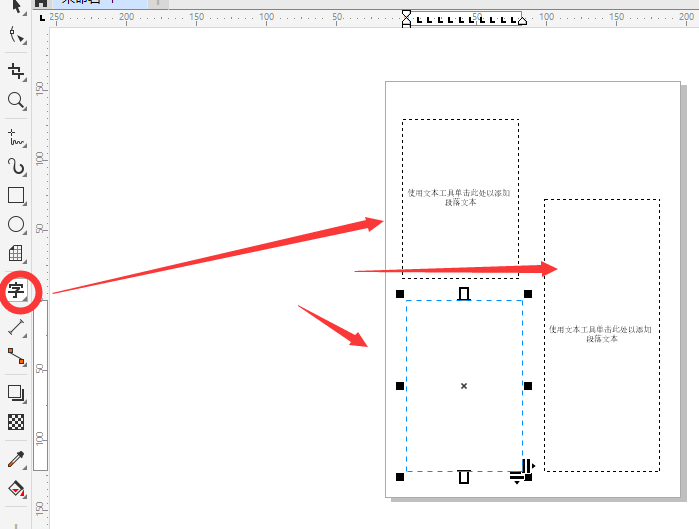
图2:建立文本框
二
字体字号
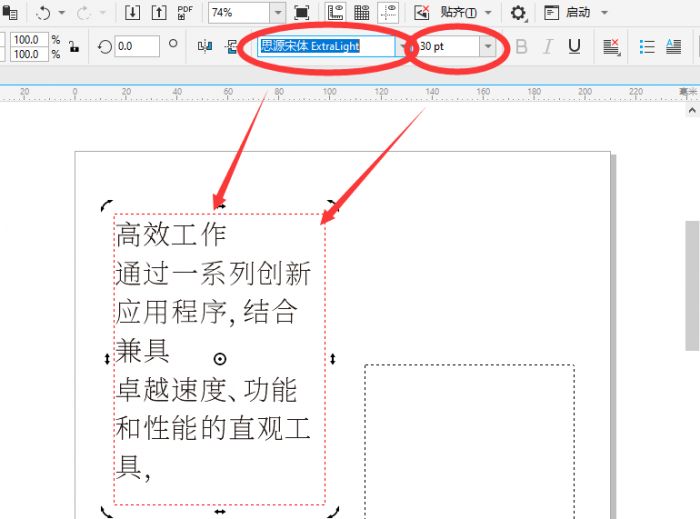
图3:调整字体字号
字体
如果是杂志,海报之类的排版。一定不要用打印体宋体之类的,可以选择“雅黑”类似,选择优雅,较细,较亮的字体。看起来更美观。
字号
不要太大也不要太小。空间要安排的密集,但是也有留白。
三
对齐面板
“Ctrl+T”调出文字格式面板。一般在属性栏里就可以设置。分为“字符”“段落”“图文框”。
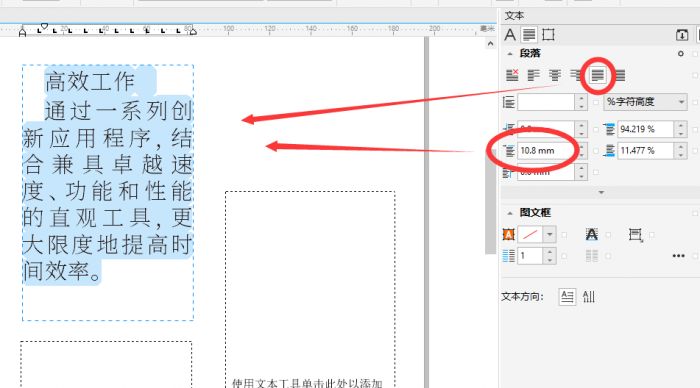
图4:段落对齐
段落文本一定要选择“两端对齐”,如图四。能使我们的文字排版看上去整齐易懂。最好设置“首行缩进”,让段落之间更加明显。
四
设置间距
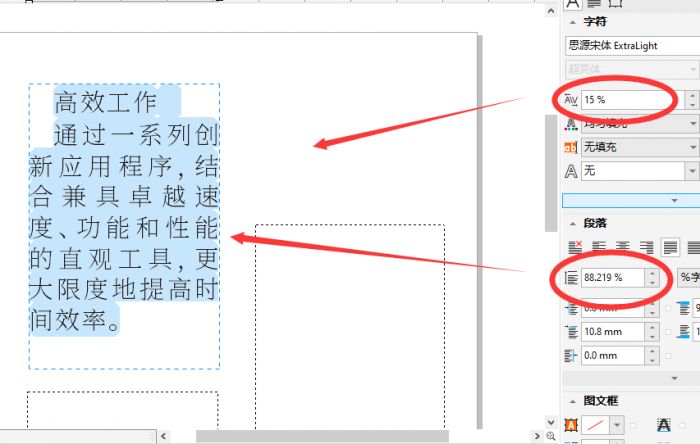
图5:设置间距
字距、行距在文字排版里同样也非常讲究。如图五红圈内调整行间距字间距。“段落后”的数值一定要与行距的数值一样。
五
图文框调整
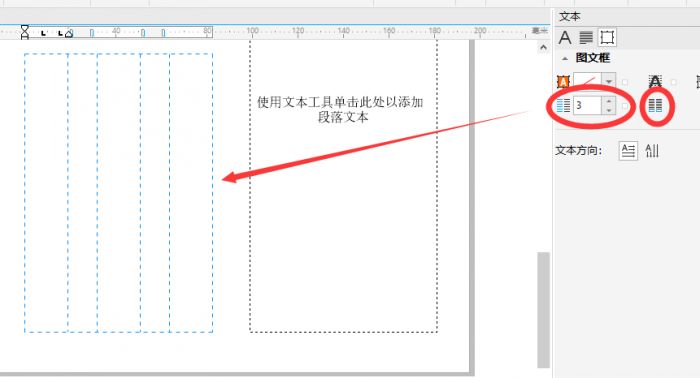
图6:分栏
文本框内可以分栏及设定栏间距。分栏也可以更好地将内容分类。栏数、栏宽、栏间距都要认真对齐,有规律感。
六
增强效果
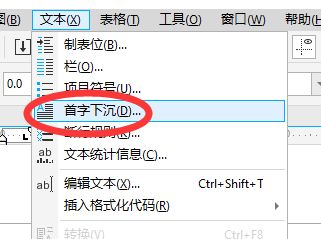
图7:首字下沉
在上方的“文本”中,有“首字下沉”“项目符号”等小技巧我们平时在杂志中也很常见。可以明确知道这是另一段内容,让排版更精确。
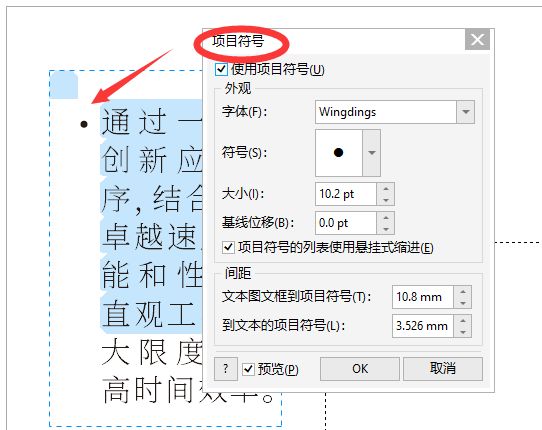
图8:项目符号
以上就是介绍的CorelDRAW文字排版的一些小技巧啦,这个软件的功能都很人性化,考虑周到,文字排版功能相比同类软件较强大。相信看了这篇文章大家一定能排版出精美的设计作品。
上一篇:CorelDRAW快捷键技能一览
下一篇:抠图软件推荐
产品推荐
-

售后无忧
立即购买>- CorelDRAW X8 简体中文【标准版 + Win】
-
¥1788.00
office旗舰店
-

售后无忧
立即购买>- CorelDRAW 2017 简体中文【标准版 + Win】
-
¥3999.00
office旗舰店
-
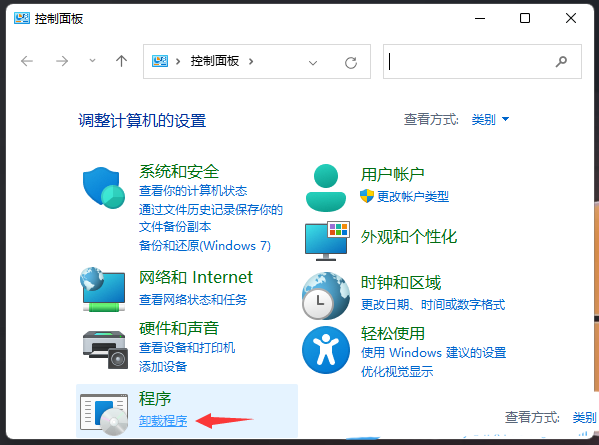 正版软件
正版软件
- 如何解决win10缺少telnet服务的问题?如何启用win10 telnet服务?
- win10缺少telnet服务怎么办?当我们的电脑缺少这个服务时,网络的使用就会出现问题,很多小伙伴想要了解怎么完全解决吃问题,针对这个情况,今天本站小编就来和大伙分享具体的操作步骤吧,希望今日win10教程内容可以给更多人带来帮助解决问题。解决方法如下:1、右击左下角任务栏中的“开始”,选择选项列表中的“运行”。2、在弹出的运行窗口中输入“control”回车打开。3、进入到控制面板界面后,将右上角的“查看方式&rdqu
- 1分钟前 win10 0
-
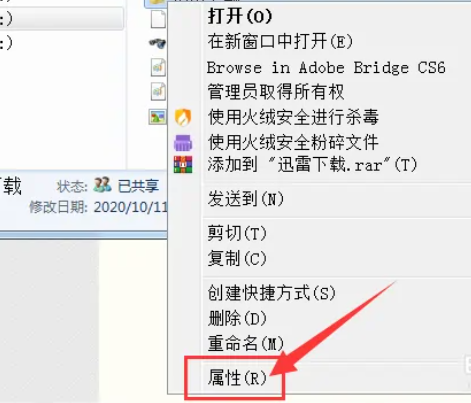 正版软件
正版软件
- 如何关闭win7共享文件夹
- 最近有很多使用win7系统的用户,在电脑中设置了共享文件夹,在使用一段时间后,想要取消此功能但是却不知道要如何进行操作了,针对这个问题,今日的win7教程内容就为大火带来关闭共享文件夹的详细步骤,一起来看看具体的操作方法吧。设置方法如下:1、选中需要取消共享的文件,右击选择菜单选项中的“属性”打开。2、在打开的窗口中,切换到上方的“共享”选项卡中。3、然后点击其中的“高级共享”按钮。4、最后将“共享此文件夹”取
- 11分钟前 win7 0
-
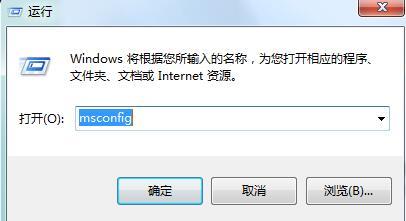 正版软件
正版软件
- 解决win7系统字体显示乱码的方法
- 有些使用win7系统的用户在打开电脑的时候,出现了字体乱码的问题,这种情况一般都是字体文件出现了错误导致的,面对这个情况大多数人都不知道应该要如何处理,没有关系,今日的win7教程就来和大伙分享详细的解决方法,一起来看看具体的操作步骤吧。win7系统字体乱码解决方法1、使用快捷键win+r,并在运行页面中,直接输入“regedit”。2、然后可以直接定位到“HKEY-LOCAL-MACHINESYSTEMCurrentControlSetControlFontAssoc
- 26分钟前 win7 字体乱码 0
-
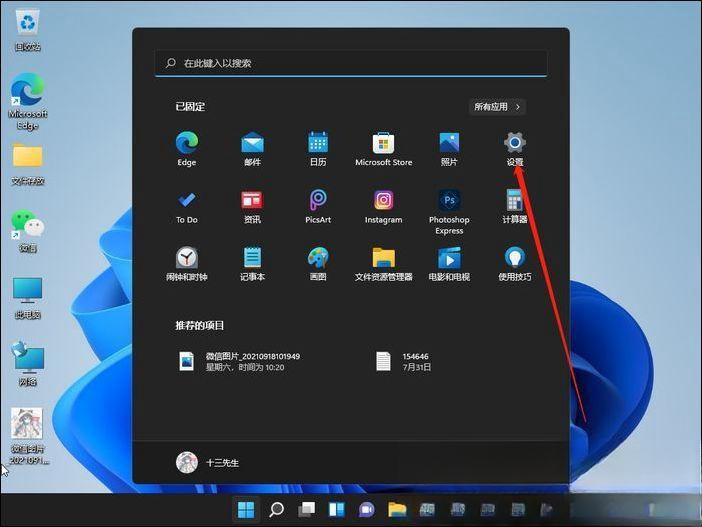 正版软件
正版软件
- win11如何在我的电脑上显示时间?win11我的电脑显示时间的操作指南
- 由于win11系统和win10系统的界面发生了一些变化,不少的用户们不清楚要怎么将我的电脑怎么调出来时间?用户们可以打开设置下的时间和语言选项来进行操作就可以了。下面就让本站来为用户们来仔细的介绍一下win11我的电脑调出来时间方法吧。win11我的电脑调出来时间方法1、按Win键,或点击任务栏上的开始图标,在打开的应用中,点击设置。2、设置窗口,左侧点击时间和语言,右侧点击日期和时间(时区、自动时钟设置、日历显示)。3、时间和时区,自动设置在打开的情况下,不能够手动更改,但是在关闭的情况下,时间和时区,
- 41分钟前 Win11系统 0
-
 正版软件
正版软件
- 如何解决win10打印机错误状态以恢复正常打印
- 相信很多的用户们在使用打印机的时候会出现电脑提示打印机状态错误的提示,那么这是怎么回事?win10打印机错误状态怎么恢复正常打印?下面就让小编来为用户们来仔细的介绍一下吧。win10打印机错误状态怎么办?方法一、1、首先关闭目前电脑上正在使用的打印机。2、鼠标右键点击计算机图标,在菜单中选择“管理”。3、点击左侧的“服务”,并且找到“printspoole”。4、之后右键点击该服务,并点击菜单上的“属性”。5、
- 56分钟前 0
最新发布
-
 1
1
- KeyShot支持的文件格式一览
- 1715天前
-
 2
2
- 优动漫PAINT试用版和完整版区别介绍
- 1755天前
-
 3
3
- CDR高版本转换为低版本
- 1900天前
-
 4
4
- 优动漫导入ps图层的方法教程
- 1755天前
-
 5
5
- ZBrush雕刻衣服以及调整方法教程
- 1751天前
-
 6
6
- 修改Xshell默认存储路径的方法教程
- 1767天前
-
 7
7
- Overture设置一个音轨两个声部的操作教程
- 1745天前
-
 8
8
- PhotoZoom Pro功能和系统要求简介
- 1921天前
-
 9
9
- CorelDRAW添加移动和关闭调色板操作方法
- 1793天前
相关推荐
热门关注
-

- CorelDRAW 2017 简体中文
- ¥3999.00-¥9500.00
-

- CorelDRAW X8 简体中文
- ¥1788.00-¥8200.00